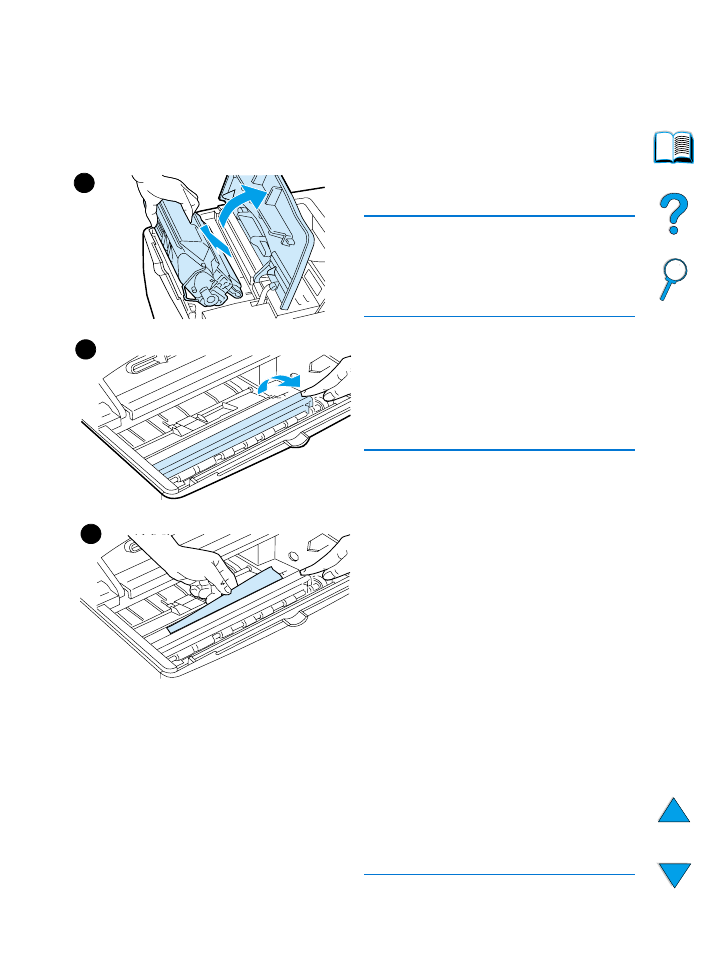
Verhelpen van
papierstoringen bij de
bovenklep en de
tonercassette
1
Open de bovenklep en verwijder de
tonercassette.
VOORZICHTIG
Om beschadiging van de tonercassette
te voorkomen, mag deze niet meer dan
enkele minuten lang aan licht worden
blootgesteld.
2
Gebruik de groene hendel om de
papierinvoerplaat op te tillen.
3
Trek het papier langzaam uit de
printer. Zorg dat het papier niet
scheurt.
Opmerking
Wanneer het papier moeilijk te
verwijderen is, kunt u proberen het
papier bij de invoerlades te verwijderen
(zie “Verhelpen van papierstoringen bij
de invoerladen” op pagina 110).
Zorg dat er geen losse toner gemorst
wordt. Gebruik een droge niet
pluizende doek en verwijder eventuele
losse toner die inde printer gevallen is.
Als er losse toner in de printer valt, kan
dat tijdelijke problemen met de
afdrukkwaliteit veroorzaken. Losse toner
verdwijnt van de papierinvoer nadat er
een paar pagina's zijn afgedrukt.
Als er toner op uw kleding komt, kunt u
die er met een droge doek afvegen en
de kleding in koud water wassen. (Met
warm water maakt de toner een
blijvende vlek in de stof.)
Vervolg op de volgende pagina.
2
3
1
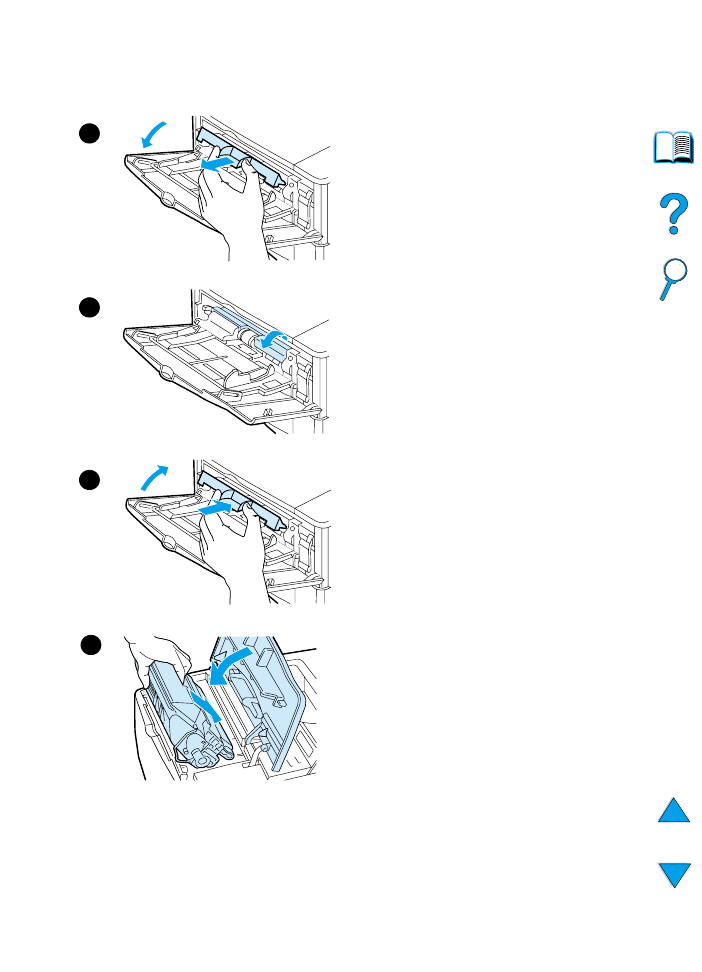
DU
Verhelpen van papierstoringen 107
4
Open lade 1 en verwijder de
toegangsklep om te controleren of er
meer papier is vastgelopen.
Verwijder eventueel vastgelopen
papier.
5
Draai aan de papiergeleider om te
controleren of er nog meer papier is
vastgelopen. Verwijder eventueel
vastgelopen papier.
6
Breng de toegangsklep weer aan en
sluit lade 1.
7
Plaats de tonercassette weer in de
printer en sluit de bovenklep.
8
Als er nog steeds een melding van
een papierstoring wordt
weergegeven, betekent dit dat er
nog steeds papier vast zit in de
printer. Zoek op een andere plaats
naar vastgelopen papier (zie
“Plaatsen waar zich papierstoringen
voordoen” op pagina 105).
Wanneer u tonercassettes van een
ander merk dan HP gebruikt, is het
mogelijk dat de melding
NIET
HP-TONER GEVONDEN
op het
bedieningspaneel verschijnt. Druk
op
S
TART
om verder te gaan.
7
4
5
6

108
Hoofdstuk 4 - Problemen oplossen
DU